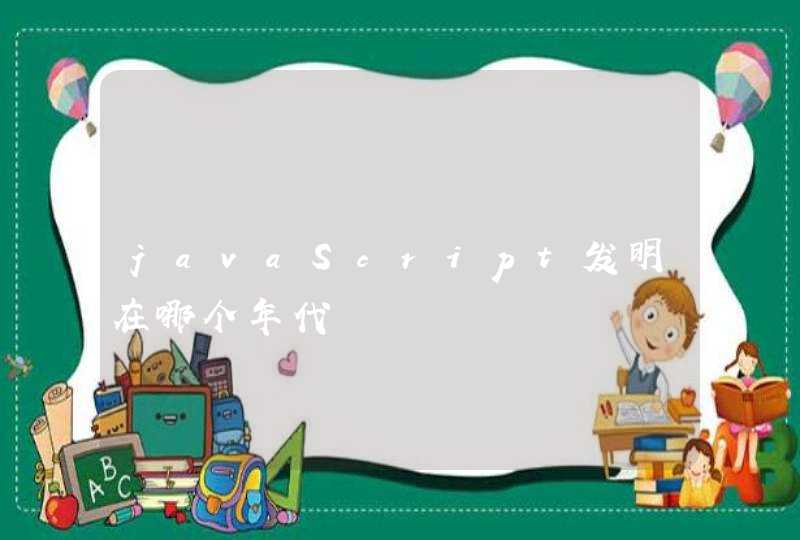两台电脑共享文件的方法如下:
电脑:联想电脑天逸510S。
系统:Windows7。
软件:本地设置。
1、右键点击需要共享的文件夹或文件,选择“属性”。
2、点击“共享”,打开“网络和共享中心”。
3、启用如图共享的三个设置。
4、关闭密码保护,点击“保存修改”。
5、选择“共享”,选择需要共享的用户。
6、点击“共享”即可。
以上问题有两个方法:1、双击打开桌面上的“此电脑”。
2.下方就是在同一个局域网或者家庭组的成员,双击对应的菜单可以进入查看信息。
3.然后找到想要查看的共享文件来源,是哪个用户分享的文件就双击打开对应的网络计算机名称。
4.该用户共享的资料分文件夹都显示在这里。
第二个方法是找到网上邻居或者网络。
打开电脑的文件夹,找到下方的网络,或者右键电脑的开始,点击文件资源管理器,再点击网络。
右方出现的计算机就是共享的电脑设备了,找到你要寻找的共享电脑,点进去找共享文件即可(前提是对方没有设置密码)。
1、首先用一根网线,连接第一台电脑,如果电脑没有网口,需要配上网口转换器。
2、相同的方法,网线的另一头,连接第二台电脑。
3、然后打开第一台电脑,依次进入【控制面板】,【网络和Internet】,【网络连接】,在弹出的对话框中双击“Internet 协议版本 4 (TCP/IPv4)”。
4、接下来将“使用下面的IP地址”选中,并设置IP地址,子网掩码,默认网关分别为192.168.0.1,255.255.255.0,192.168.0.1,然后点击确定按钮。
5、然后去设置另一台电脑的IP地址,和上一台电脑设置相同,子网掩码,默认网关分别为192.168.0.2,255.255.255.0,192.168.0.1,设置完成后点击确定。
6、然后将需要导入文件的电脑某个文件夹,鼠标右击,选择【属性】,然后点击【共享】,就完成了。








































![Perl新手,请问$type=$line[1]if(!$type);这种用法何解](/aiimages/Perl%E6%96%B0%E6%89%8B%EF%BC%8C%E8%AF%B7%E9%97%AE%24type%3D%24line%5B1%5Dif%28%21%24type%29%3B%E8%BF%99%E7%A7%8D%E7%94%A8%E6%B3%95%E4%BD%95%E8%A7%A3.png)